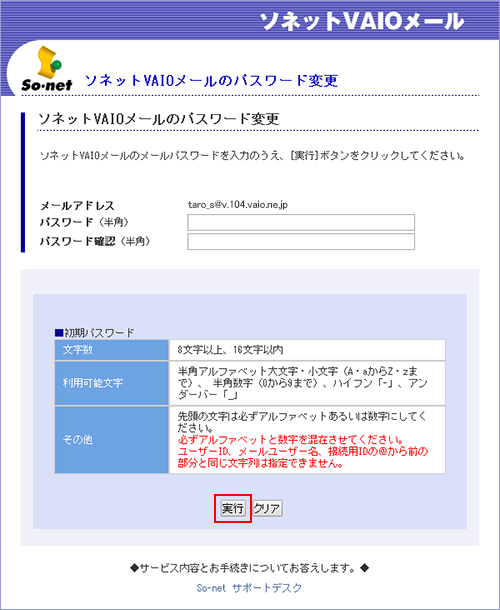メールアドレスパスワードを変更したい
【重要】不正アクセスによるメールアドレス変更について
このたび、第三者によるユーザーID およびユーザーIDパスワードの不正取得により一部のお客さまのSo-netメールアドレスが意図せず変更される事象を確認しております。
お客さまのアカウント保護のため、現在メールアドレス変更サービスは受付を停止しております。
詳細については、下記をご確認ください。
お知らせ (【重要】不正アクセスによるメールアドレス変更について)
メールアドレスパスワードの変更方法は下記となります。※ ソネットVAIOメールをご利用の場合は、こちら をご確認ください。
※ 「メールアドレスパスワード」と「ユーザーID パスワード」は異なります。
各ID、パスワードについての違いは下記を参照ください
ID やパスワード、メールアドレスの概要について知りたい
【注意事項】
メールアドレスパスワードの変更をおこなった場合、変更完了まで数分 ~ 30 分程度かかる場合があります。
変更完了までは、メールの送受信および Webメールのご利用ができません。
メールアドレスパスワードの変更方法
1/5 マイページにログインします
マイページ / So-net メールアドレス
※ メールアドレスパスワードを変更した際には、あわせてメールソフトの設定変更が必要です。
2/5 「So-net メールアドレス」の「So-netメールアドレス・パスワードの変更」を選択します

3/5 「メールアドレスパスワードのみ変更」を選択し、変更後の [パスワード] を入力します
入力内容は下記となります。
入力後、「変更する」をご選択ください。- メールアドレスパスワード:ご希望の変更後のパスワードをご入力ください。
- メールアドレスパスワード[確認用]:「メールアドレスパスワード」と同じ文字列をご入力ください。
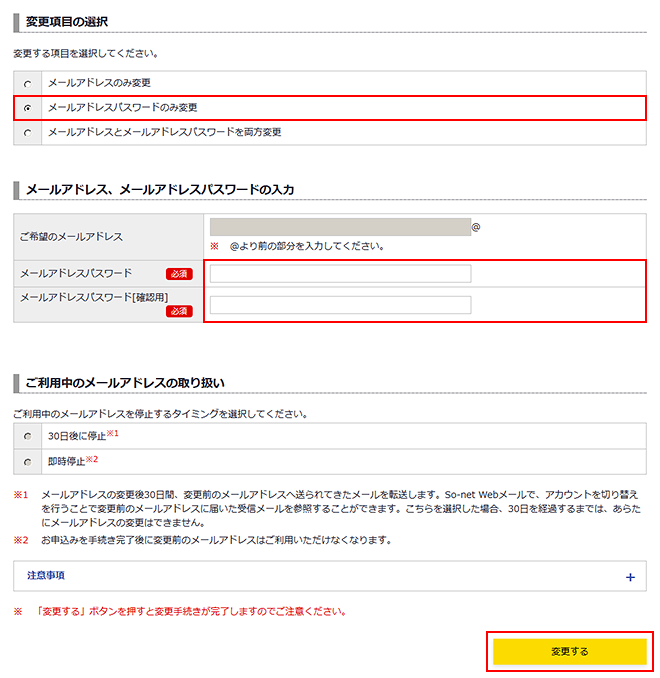
4/5 「変更完了」の画面が表示されます
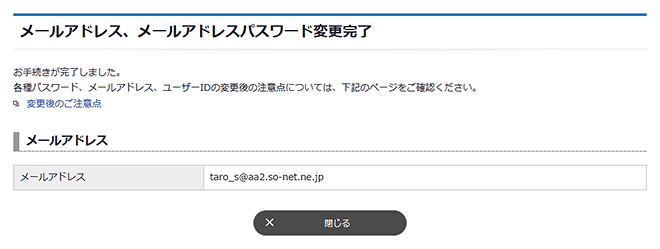
5/5 メールソフトの再設定をおこないます
※ メールアドレスパスワードの変更をおこなった場合、変更完了まで数分 ~ 30 分程度かかる場合があります。
変更完了までは、メールの送受信および Webメールのご利用ができません。
メールアドレスパスワードを変更した場合、メールソフトの再設定が必要となります。
(再設定をおこなわないとメールの送受信ができなくなります。)
設定方法は下記をご参照ください。
メール設定確認方法を知りたい
変更後のメールアドレスパスワードで So-net Webメールへのログインも可能です。
So-net Webメールは下記よりログインが可能です。
So-net Webメール
ソネットVAIOメールのパスワードの変更方法
1/6 手続きページへアクセスします
パスワード変更のお手続き
※ メールアドレスパスワードを変更した際には、あわせてメールソフトの設定変更が必要です。
2/6 以下のように設定します
入力内容は下記となります。
- ユーザーID:So-net のユーザーIDを入力ください。
- ユーザーIDパスワード:So-net のユーザーIDパスワードを入力ください。
※ ユーザーID やユーザーIDパスワードがわからない場合には、こちら をご参照ください。
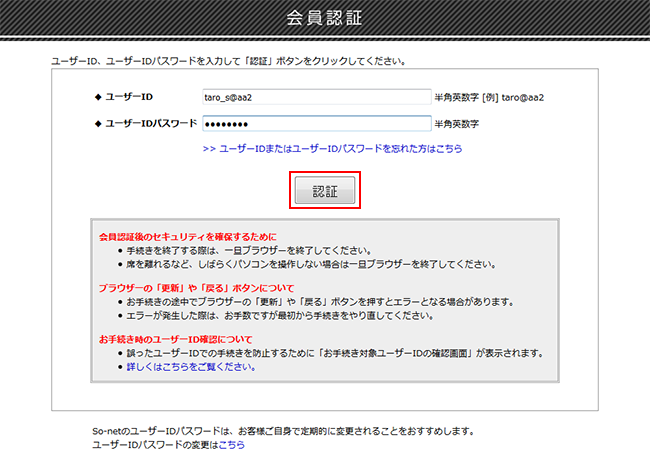
3/6 「実行」を選択します
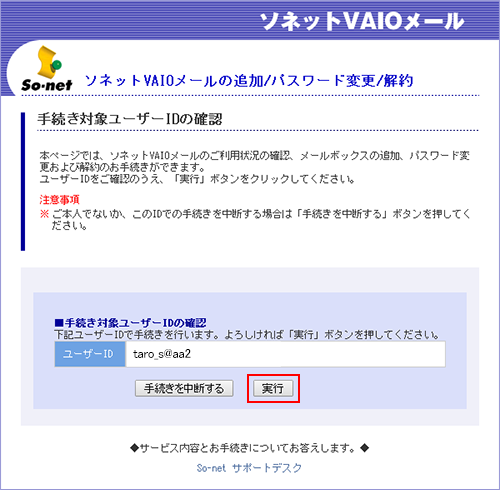
4/6 メールアドレスをご確認のうえ、「パスワード変更」ボタンを選択します

5/6 パスワードを再設定します
入力内容は下記となります。
入力後、「実行」ボタンをご選択ください。
- パスワード (半角):ご希望の変更後のパスワードをご入力ください。
- パスワード (半角):「パスワード (半角)」で入力したものと同じ文字列をご入力ください。
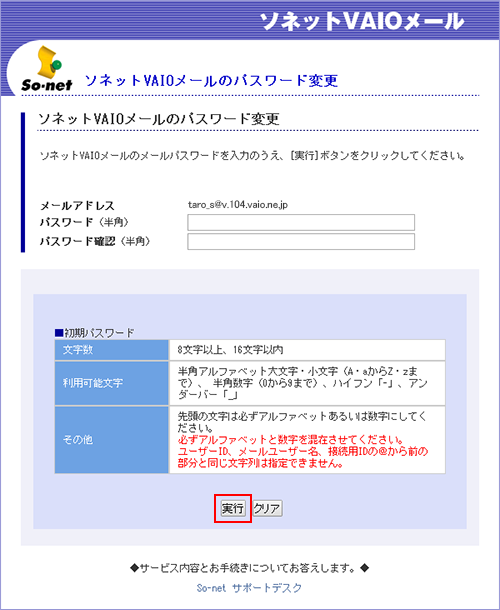
6/6 パスワード変更完了の画面が表示されます
以上で、メールアドレスパスワードの変更は完了です。
【注意事項】
メールアドレスパスワードを変更した場合、メールソフトの再設定が必要となります。
設定方法は下記をご参照ください。
メール設定確認方法を知りたい